개요
이 글에서는 dbt 작업 설정에 대해 설명합니다.
설정 항목 목록
공통 설정
| 품목명 | 필수 | 기본값 | 내용 |
|---|---|---|---|
| 이름 | ✓ | ----------------------------------------------------------------------------------------------. | dbt 작업 설정의 이름을 입력합니다. |
| 메모 | ----------------------------------------------------------------------------------------------. | ----------------------------------------------------------------------------------------------. | dbt 작업 설정 메모를 입력할 수 있습니다. |
| dbt 저장소 | ✓ | ----------------------------------------------------------------------------------------------. | TROCCO와 연동된 dbt Git 저장소를 선택합니다. |
| 실행 명령어 | ✓ | DBT 빌드 |
실행 명령을 선택합니다. 옵션과 그 값을 설정할 수도 있습니다. 자세한 내용은 해당 dbt 명령어를 참고하세요. |
| 스레드 수 | ✓ | 1 |
dbt가 한 번에 처리할 수 있는 모델 수를 설정합니다. 설정할 수 있는 스레드 수는 최대 16개입니다. 스레드 수에 대한 자세한 내용은 understanding-threads를 참고하세요. |
| 타겟 | ----------------------------------------------------------------------------------------------. | ----------------------------------------------------------------------------------------------. | dbt 작업 실행 후 생성되는 profiles.yml 내 target의 값을 지정할 수 있습니다.쿼리 내에서 조건 분기를 하고 싶을 때 target의 값을 플래그로 활용하는 것도 가능합니다.참고로, 미입력 시 target에는``trocco_default라는 값이 전달됩니다.자세한 내용은 Custom target names를 참조하세요. |
dbt 명령이 실행되면 먼저 모델 간의 링크에 대한 방향성 무순환 그래프(DAG)가 생성된다.
스레드 수는 dbt가 한 번에 처리할 수 있는 최대 그래프 경로 수를 지정합니다.
일반적으로 스레드 수를 늘리면 실행 시간은 단축되지만, 어댑터에 대한 부하가 증가합니다.
따라서 최적의 스레드 수는 데이터 웨어하우스와 그 구성에 따라 달라진다.
어댑터별 설정 항목
dbt Git 리포지토리에서 설정한 어댑터에 따라 이후 설정 항목이 달라집니다.
어댑터가 Google BigQuery인 경우
| 품목명 | 필수 | 내용 |
|---|---|---|
| Google BigQuery 연결 정보 | ✓ | Google BigQuery의 연결 정보를 선택합니다. 자세한 내용은 BigQuery의 연결 정보를 참고하세요. |
| 데이터 세트 | ✓ | 데이터 출력 대상 데이터 세트 이름을 입력합니다. |
| 위치 | ----------------------------------------------------------------------------------------------. | 데이터 출력 대상 데이터 세트의 위치를 입력할 수 있습니다. 위치를 입력하지 않은 경우, 지정한 데이터 세트가 출력처에 존재하지 않는 경우 US (멀티 리전)가 데이터 세트의 위치로 지정됩니다. |
어댑터가 Snowflake인 경우
| 품목명 | 필수 | 내용 |
|---|---|---|
| Snowflake 연결 정보 | ✓ | Snowflake의 연결 정보를 선택합니다. 자세한 내용은 Snowflake의 연결 정보를 참고하세요. 연결 정보 인증 방식은 '사용자 비밀번호 인증'과 '키페어 인증' 두 가지를 모두 사용할 수 있다. |
| 웨어하우스 | ✓ | 처리에 사용할 웨어하우스 이름을 입력합니다. |
| 데이터베이스 | ✓ | 데이터 출력 대상 데이터베이스 이름을 입력합니다. |
| 스키마 | ✓ | 데이터 출력 대상 스키마 이름을 입력합니다. |
| 롤 | ----------------------------------------------------------------------------------------------. | Snowflake를 이용하는데 필요한 권한을 정리한 역할명을 입력합니다. 롤에 대한 자세한 내용은 Snowflake의 연결 정보 보충자료를 참조하세요. |
어댑터가 Amazon Redshift인 경우
| 품목명 | 필수 | 내용 |
|---|---|---|
| Redshift 연결 정보 | ✓ | Amazon Redshift의 연결 정보를 선택합니다. 자세한 내용은 Amazon Redshift의 연결 정보를 참고하세요. |
| 데이터베이스 | ✓ | 데이터 출력 대상 데이터베이스 이름을 입력합니다. |
| 스키마 | ✓ | 데이터 출력 대상 스키마 이름을 입력합니다. |
지원되는 dbt 명령어
다음은 TROCCO가 지원하는 dbt 명령어입니다.
dbt 명령에 대한 자세한 내용은 dbt Command reference를 참고하세요.
TROCCO에서는 dbt 명령에 대해 옵션 인수와****사용자 지정 변수를 사용할 수 있습니다.
| 명령어 이름 | 개요 |
|---|---|
DBT 빌드 |
프로젝트 내 모든 리소스를 빌드합니다. |
DBT DEPS |
패키지를 설치합니다. |
dbt run |
모델 파일을 실행합니다. |
dbt seed |
CSV 파일을 어댑터로 전송합니다. |
DBT 스냅샷 |
snapshot 작업을 실행합니다. |
DBT 테스트 |
테스트를 실행합니다. |
DBT 실행-운영 |
매크로를 실행합니다. 아래 칸에 매크로 이름을 입력하세요.  |
dbt 작업 설정의 각종 조작
dbt 작업 설정 목록 화면
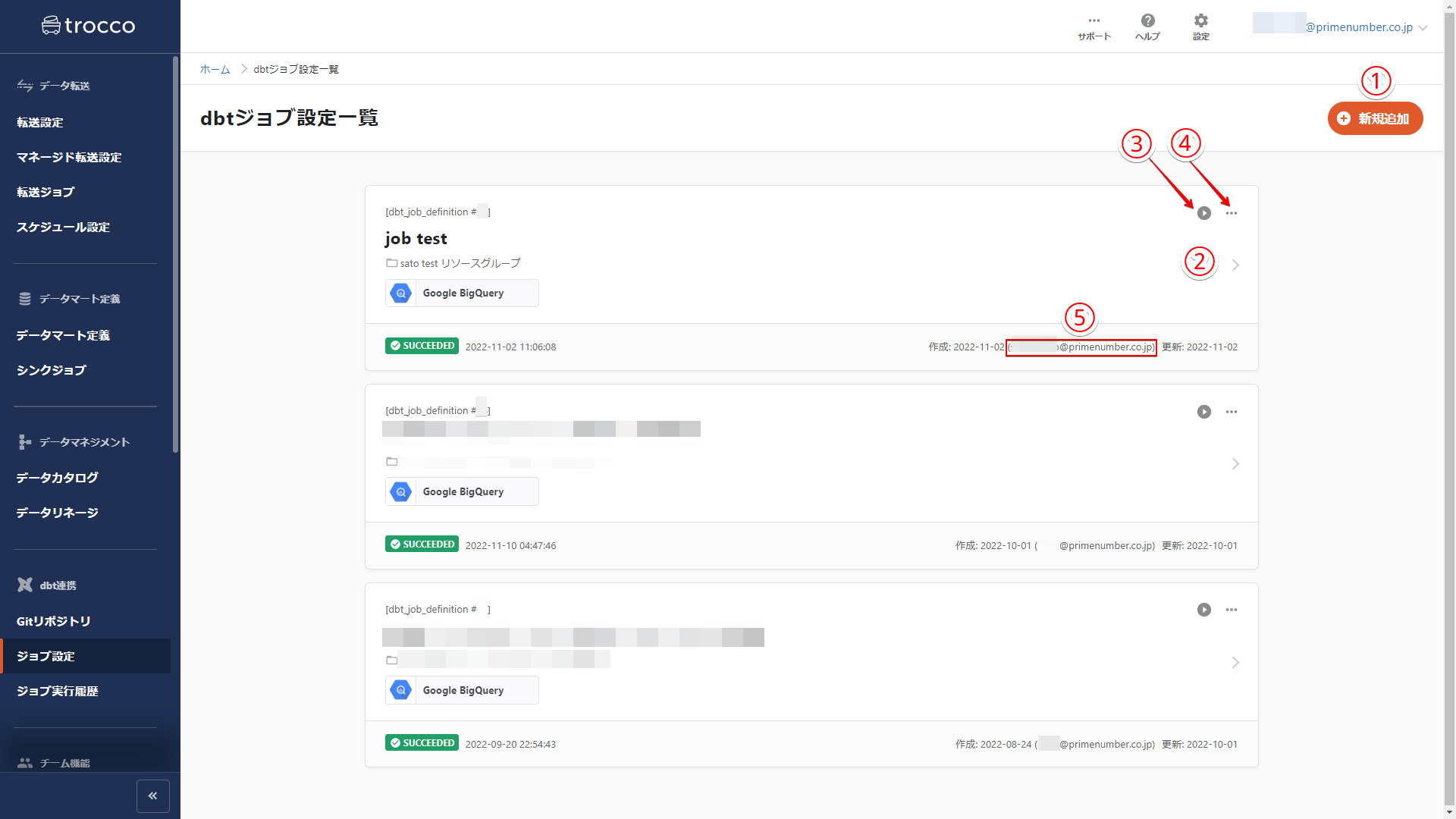
dbt 작업 설정 상세 화면
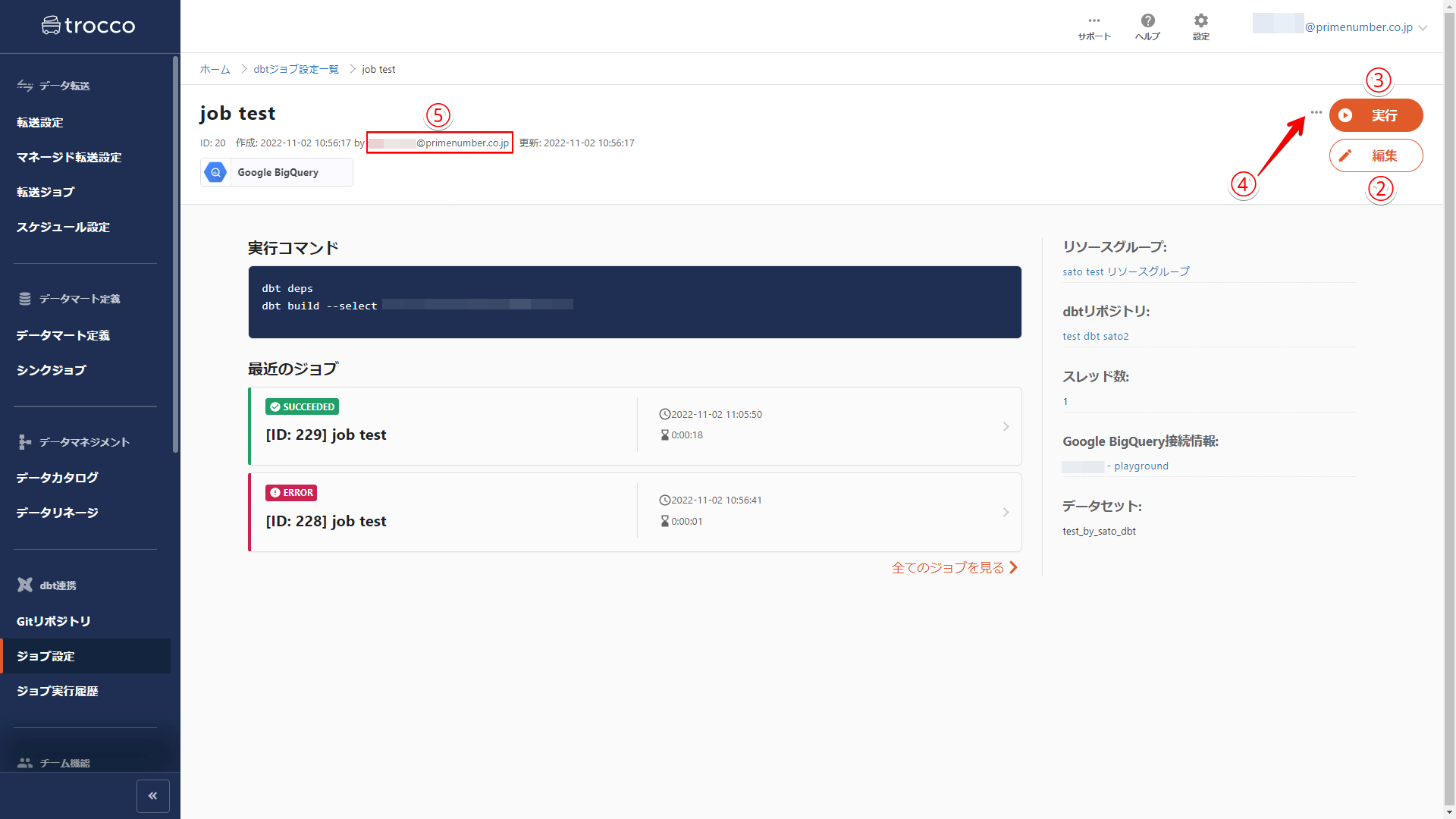
dbt 작업 설정은 복제할 수 없습니다.
신규 추가
dbt 작업 설정을 새로 추가합니다. 새로 만들기 화면이 나타납니다.
② 편집
dbt 작업 설정을 편집합니다. 상세 화면이 표시됩니다.
실행
dbt 작업을 실행합니다. 실행 화면이 표시됩니다.
삭제
dbt 작업 설정을 삭제합니다.
작성자
팀 기능을 사용하는 경우, dbt 작업 설정 작성자는 해당 설정에 대해 리소스 그룹 관리자 역할을 가진 사용자와 동일한 작업 권한을 갖습니다.
자세한 내용은 아래 '역할 권한'을 참고하세요.
롤 퍼미션
조작/역할 | 리소스 그룹 관리자 | 리소스 그룹 편집자 | 리소스 그룹 운영자 | 리소스 그룹 열람자 | 역할 없음 | 역할 없음 | 리소스 그룹 관리자
| --- | --- | --- | --- | --- | --- | --- --- | --- --- | --- --- | --- --- --- --- --- --- --- --- --- --- --- --- ---
| dbtジョブ設定の編集 | ✓ | ✓ | - | - | - |
| dbtジョブ設定の削除 | ✓ | ✓ | - | - | - |
| dbtジョブの実行 | ✓ | ✓ | ✓ | - | - |
| dbtジョブ設定の閲覧 | ✓ | ✓ | ✓ | ✓ | - |
| dbtジョブ実行履歴の閲覧 | ✓ | ✓ | ✓ | ✓ | - |
| dbtジョブ設定の新規追加 | ✓ | ✓ | ✓ | ✓ | ✓ |